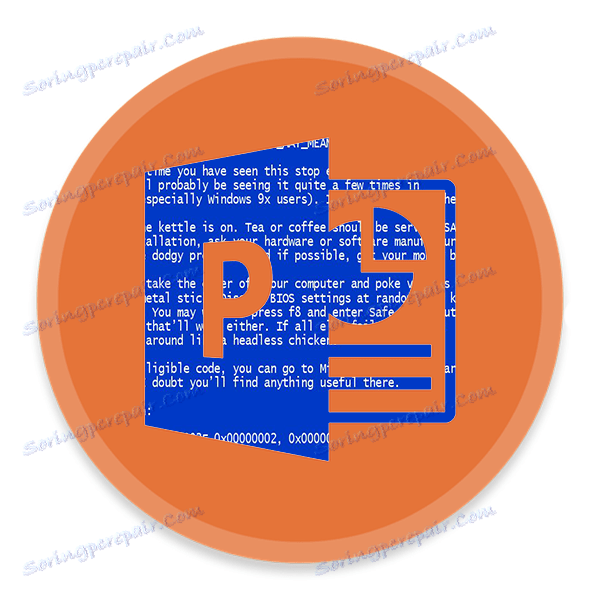Проблеми с работата в PowerPoint
Презентацията, създадена в PowerPoint, може да бъде критична. И по-важна е сигурността на такъв документ. Тъй като е трудно да се опише тази буря от емоции, които се сблъскват с потребителя, когато програмата внезапно не започне. Това, разбира се, е много неприятно, но в тази ситуация не е необходимо да се паникьосвате и да обвинявате съдбата. С проблемите, които трябва да разберете.
съдържание
Miser плаща два пъти
Преди да започнем преглед на основните проблеми, трябва отново да споменем една от най-честите причини за проблемите. За света сто пъти се казва, че хакерската версия на Microsoft Office винаги ще донесе на оригиналния лиценз надеждност и стабилност.
Изтегляйки поне едно копие на оригиналната версия, дори "Специално издание от [имейл защитени] @ PupkiN" , потребителят незабавно се съгласява, че по всяко време всеки от компонентите на пакета MS Office може да виси, да заглучи, да загуби важни данни и т.н. Следователно повечето от грешките просто са отписани.
Освен това, освен това, има и много други, по-често срещани проблеми. Тук те трябва да се разглеждат по-конкретно.
Причина 1: Грешен формат
Не всеки знае, че презентациите могат да бъдат в два формата - PPT и PPTX. Първият знае абсолютно всичко - това е един бинарен файл с презентация, в която документът най-често се съхранява. Но за PPTX нещата са по-сложни.

PPTX е презентационна версия, създадена на базата на отворен XML формат, представлява един вид архив. В тази презентация, за разлика от оригиналния PPT, има понякога повече функции - информацията е по-отворена, работата с макроси е на разположение и всичко в този дух.
Този формат не е отворен за всички версии на MS PowerPoint. Най-сигурният начин да работите добре с това е да използвате последната версия на текущата версия на 2016 г. Там, този формат се поддържа. За първи път е по-скоро универсално да се обработва, като се започне с MS PowerPoint 2010, но може да има изключения (вижте "Специално издание от [имейл защитени] @ PupkiN").
В резултат на това три.
- Използвайте MS PowerPoint 2016 за работа;
- Задайте " Пакет за съвместимост на Microsoft Office за файлови формати на Word, Excel и PowerPoint " за по-ранни версии на програмата;
- Използвайте придружаващ софтуер, който работи с PPTX - например PPTX Viewer.

Освен това трябва да се каже, че като цяло има много повече формати, които могат да изглеждат като презентация в PowerPoint, но не и в нея:
- PPSM;
- PPTM;
- PPSX;
- POTX;
- POTM.
Въпреки това, вероятността да се срещне с PPTX е много по-висока, така че трябва да помните, преди всичко, за този формат.
Причина 2: Програмата е неуспешна
Класически проблем за повечето видове софтуер по принцип, да не говорим за PowerPoint. Причините за проблема могат да бъдат много - неправилно завършване на програмата (например, светлината е била отрязана), самата система е била нулирана, до синия екран и аварийното изключване и т.н.

Тук двете решения са прости и глобални. Първият вариант включва рестартиране на компютъра и самата програма на PowerPoint.
Втората е пълна чиста преинсталация на MS Office. Тази опция трябва да бъде прибягната до последно, ако предишният метод не помогна и програмата не се стартира.
Отделно е необходимо да се разкаже за един подобен проблем, за който периодично е отписвал много потребители. Има случаи, в които Microsoft Office в процеса на актуализиране на изчезнали, позволиха известна неизвестна грешка и накрая след инсталирането на пластира престана да функционира.
Решението все още е същото - премахнете и поставете отново цялата опаковка.
Причина 3: Корупция на файла за презентация
Също доста често срещан е проблемът, когато повредата не е самата програма, а конкретно документа. Това може да се случи по няколко причини. Повече подробности можете да намерите в отделна статия.
Урокът: PowerPoint не отваря PPT файл
Причина 4: Системни проблеми
В крайна сметка си заслужава да се посочи списъкът на възможните проблеми и кратките решения.
- Вирусна активност
Компютърът може да бъде заразен с вируси, които повреждат документацията.
Решението е да се държи сканирайте компютъра си и се отървете от злонамерен софтуер , след което възстановете повредените документи, като използвате гореописания метод. Важно е първо да почистите системата от вируси, защото без това възстановяването на документа ще прилича на работата на Мартишкин.
- Натоварване на системата
PowerPoint има съвременна, не слаба графика и софтуерна обвивка, която също консумира ресурси. Така че е вероятно програмата да не се отваря просто защото на компютъра се изпълняват 4 браузъра с по 10 раздела, 5 филма в Ultra HD едновременно и още 5 компютърни игри се срутват. Системата може просто да няма достатъчно ресурси, за да започне друг процес.
Решението е да затворите всички процеси на трети страни и в идеалния случай - рестартирайте компютъра.
- Затъмняване на паметта
Възможно е нищо в компютъра да не работи и PowerPoint да не се включва. В същото време ситуацията е реална, когато RAM просто се удави в боклука от други процеси.
Можете да разрешите проблема, като оптимизирате системата и изчистите паметта.
Прочетете още: Как да почистите вашия компютър с боклук с CCleaner
- Затруднено представяне
Понякога има ситуации, при които твърде слабо устройство се опитва да стартира презентация, създателят на която не е чувал за оптимизация. Такъв документ може да съдържа тонове медийни файлове с огромно тегло от високо качество, сложна структура от хипервръзки и преходи към ресурси в Интернет. Бюджетните или старите устройства може да не се справят с такъв проблем.
Решението е да се оптимизира и намали теглото на презентацията.
Урокът: Оптимизиране на презентацията в PowerPoint
заключение
В крайна сметка е важно да се каже, че когато работите с презентации на всяко ниво на професионализъм, струва си да се предвиди възможността за неизправности. Ето защо за потребителя три основни положения за сигурност на работата с документа трябва да бъдат свещени:
- Архивиране на компютър;
- Резервни копия на носител на трета страна;
- Често ръчно и автоматично запаметяване.
Прочетете още: Запазване на презентация в PowerPoint
Ако се наблюдават и трите елемента, дори и в случай на неуспех, потребителят ще получи поне един надежден източник на презентация, като се предпазва от загуба на цялата си работа.